
יש טונות של משחקים נהדרים זמינים בפלטפורמת אנדרואיד, אבל לשחק בהם עם ממשק על המסך זה לא הרבה כיף. תעל את הכפתורים המזויפים והתחל ליהנות מהמשחקים שלך עם בקר משחקים נוח.
מדוע אני רוצה לעשות זאת?
מכשירי אנדרואיד מודרניים הם מכשירים קטנים וחזקים שיכולים לשחק מגוון רחב של משחקים חדשים ספציפיים לאנדרואיד, כמו גם מספר עצום של אמולטורים אשר בתורם פותחים את הדלת לשחק אלפי משחקי וינטג 'מדהימים.
הבעיה היחידה, לעומת זאת, היא שמחוץ לטלפונים אנדרואידיים נישה אחד או שניים שתוכננו עם מחשבה על משחקים (ובכך לוח משחק מובנה ממש), אתה נשאר לשלוט בפעולה באמצעות פקדים על המסך. אמנם זה עשוי לעבוד במשחקי אסטרטגיה מבוססי תורות שבהם הפעולה איטית ויש לך המון זמן להסתובב על המסך, אך זוהי התקנה איומה לכל מה שכרוך במהירות מכיוון שללחצני מסך המגע קשה לשימוש וגרוע מכך. , האצבעות שלך חוסמות חלק מהמסך כל הזמן.
הדרכה זו מתארת שתי אפשרויות שונות להתגבר על מכשול זה ולשחרר את כוח המשחק של אותו סמארטפון קטן ומפנק שאתה סוחב איתך כל יום. האפשרות הראשונה משתמשת ב- Wiimote, מכשיר שרבים ממיליוני בעלי ה- Wii מונחים סביבו. האפשרות השנייה משתמשת בבקר המשחקים MOGA. אם אתה על הגדר לגבי איזה מסלול ללכת, אנו ממליצים בחום לקרוא את המדריך כולו כדי לראות את היתרונות של כל אפשרות.
הערה: אם אתה מעוניין לקשר בין פלייסטיישן Dualshock 3 בקר למכשיר האנדרואיד שלך, ניתן לעשות זאת. מכיוון שהתמיכה בקישור הבקר, טלפונים שיכולים לעשות זאת, ואפליקציות התואמות את הבקר הן די מוגבלות, בחרנו שלא לכלול אותו במדריך זה.
אם ברצונך להתקדם בעצמך אנו יכולים להציע לבדוק את GameKlip כדי להתקין את המכשיר שלך בבקר Dualshock וב- בקר Sixaxis אפליקציה לקישור הבקר (קווי או אלחוטי) למכשיר שלך.
מה אני צריך?
בעוד שאנו שואפים לשמור על עלויות נמוכות עבור מרבית הפרויקטים שלנו, פרויקט מסוים זה כרוך בכמה רכישות קלות. בדוק את כל רשימת החלקים המוצעת ואת ההערות הנלוות כדי להחליט מה אתה צריך.
לפני שנמשיך, יש שיקול חשוב המבוסס על איזו גרסת אנדרואיד אתה מריץ. אפליקציית הבקרה הטובה ביותר מבוססת אנדרואיד Wiimote הקיימת בשוק כרגע הושבתה באופן זמני על ידי אנדרואיד 4.2 (היא עובדת מצוין בכל דבר, החל מאנדרואיד 2.0 ועד 4.1). אני מקווה שהיזם יוכל לגהץ את הבעיות עם השינויים במערכת הממשק של אנדרואיד בקרוב. בינתיים, עם זאת, פירוש הדבר כי הגדרת בקר MOGA היא פיתרון טוב יותר עבור משתמשי אנדרואיד 4.2+, מכיוון שאיננו צריכים להתמודד עם שימוש באפליקציות שליטה רחוקות יותר ב- Wiimote בחנות Play.
עם זאת, הנה מה שתצטרך עבור כל פרויקט:
למשתמשי ה- Wiimote : כדי לעקוב אחר חלק ה- Wiimote של ההדרכה, תזדקק לפריטים הבאים:
- ווימוטה (~$27)
- אפליקציית בקר Wiimote (חינם)
- (אופציונאלי) בקר קלאסי (~$13)
- (אופציונאלי) מהדק אוניברסלי לסמארטפון (~$17)
הבקר הקלאסי הוא תוסף אופציונלי אך בהחלט תוספת מבורכת למשחקים הדורשים מיפוי כפתורים מורכב יותר כמו משחקי N64 מדומים. זה ממש נחמד שיש משהו שיחזיק את הפרויקט ביחד (או בידיים שלך כמו בקר מסורת + יחידת משחקי מסך או באמצעות הרכבה למשטח סמוך כמו שולחן או מגש מטוס).
לשם כך מצאנו מהדק סמארטפון שעובד טוב במיוחד. זה קצת חסון בידיים שלך אבל זה היה הקליפ הכי תכליתי שמצאנו. זה עובד בצורה מושלמת כדי להדביק את הטלפון לבקר ה- Wii, להדביק את הטלפון למשטחים סמוכים, וזה מספיק חסון שלעולם לא פחדנו שהטלפון שלנו יישפך.
אם כבר יש לך תושבת טלפון נוספת, אתה יכול להתנסות בשינוי זה. אתה יכול גם להסתכל על כמה מהדרכים החכמות שאנשים יצרו תושבות משחקים עבור שילובי Android / Wiimote כאלה הר אופניים לטלפון / Wiup Mashup או זה שונה גלגל ה- Wii Mario Kart הפך את הר הטלפון .
למשתמשי MOGA : אם בחרת להשתמש במערכת המשחקים הניידת MOGA, תזדקק לפריטים הבאים:
- מערכת משחקים ניידת MOGA לאנדרואיד (~$35)
- CAN Pivot Ap (חינם)
- אני יכול נהג אוניברסלי (חינם)
מערכת המשחקים MOGA כוללת מחזיק סמארטפון מובנה כך שאינך צריך מהדק או מחזיק נוסף. עם זאת, נהנינו מאוד להשתמש במהדק הסמארטפונים האוניברסלי המתואר בסעיף Wiimote כדי להרכיב את הטלפון שלנו בכל מקום שרצינו וגם השתמשנו בו עם MOGA.
לאחר שתבדוק את רשימת הרכיבים, המשך לקרוא כדי לראות כיצד להגדיר את ה- Wiimote ו- MOGA.
הגדרת תצורת ה- Wiimote
התקנת אפליקציית הבקר: השלב הראשון בהגדרת מכשיר ה- Android שלך לתקשר עם ה- Wiimote הוא התקנת חבילת הבקרה של Wiimote. הורד את בקר ה- Wiimote כאן . התקן את היישום למכשיר שלך.
לאחר שהתקנת את היישום אך לפני שתפעיל אותו, עלינו להקדיש רגע להפעלת IME (עורך שיטות הקלט) החדש בתפריט מערכת Android. יש הוראה לעשות זאת בתוך Wiimote Control אך בבדיקות שלנו גילינו ששיחת ההגדרות לא תמיד התחילה בצורה חלקה, אז אנחנו פשוט הולכים לעשות זאת באופן ידני.
נווט אל הגדרות -> שפה וקלט ואז גלול מטה למקלדת ושיטות קלט. בסעיף משנה זה בדוק את הערך עבור WiiControllerIME. זה מאפשר ללחיצות מקש החומרה ב- Wiimote, כפי שתורגם על ידי אפליקציית WiiController, להתממשק ישירות עם Android.
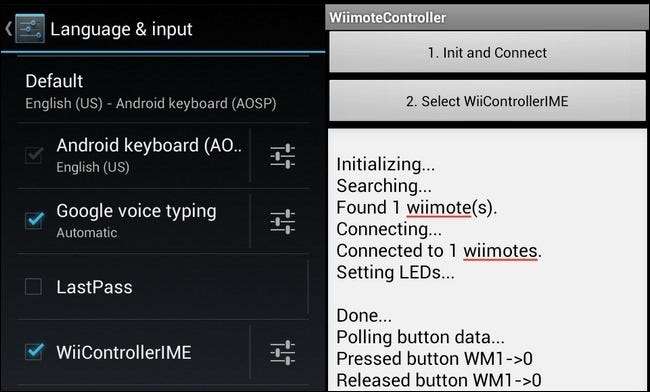
קביעת תצורה של אפליקציית הבקר: לאחר שהפעלת את ה- IME החדש, הפעל את ה- WiiController. הצו הראשון של העסק הוא פשוט קישור ה- Wiimote למכשיר שלך. בתוך הממשק הראשי של בקר ה- Wiimote תראה שני כפתורים בחלק העליון של המסך. לחץ על הכפתור הראשון התחל והתחבר תוך כדי לחיצה גם על האדום סינכרון כפתור הממוקם בתוך תא הסוללה של ה- Wiimote שלך. מכיוון ש- Wiimote הוא אביזר Bluetooth שאינו מזווג, הוא יקשר מיד ללא בקשה ל PIN מכשיר.
לאחר קישור המכשיר תוכלו לבדוק את החיבור על ידי לחיצה על כל אחד מהלחצנים ב- Wiimote - תוכלו לראות את הערכים של לחצנים אלה מופיעים על המסך.
עכשיו הגיע הזמן להגדיר כמה דברים מאחורי הקלעים. בזמן שאתה נמצא באפליקציית בקר ה- Wiimote, לחץ על לחצן התפריט ואז בחר העדפות. בחלק העליון של תפריט ההעדפות, סמן את האפשרות "החלף לאחר ניתוק" כדי להורות ליישום לכבות באופן מיידי את ה- IME של Wiimote לאחר שתסיים להשתמש ב- Wiimote. תחת זה, הקש על מקש יעד ובחר את מקלדת Android המוגדרת כברירת מחדל. המשך והשאיר את תפריט ההעדפות פתוח לשלב הבא.
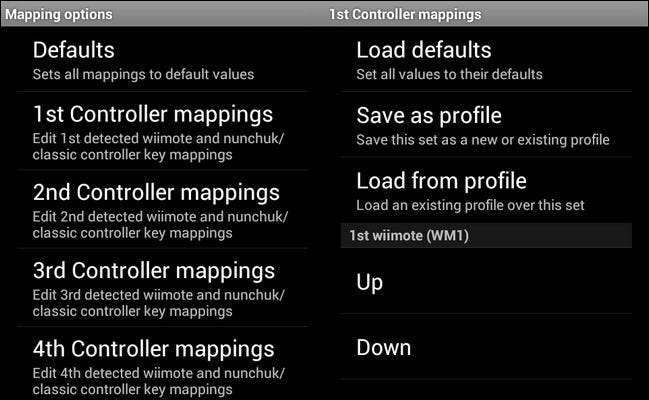
הגדרת מפות מפתח: כעת, כשיש לנו את ה- Wiimote המקושר למכשיר האנדרואיד שלנו, הגיע הזמן לבדוק כיצד אנו מגדירים אותו כך שיעבוד עם המשחקים שלנו. ישנן שתי שיטות להגדרת ה- Wiimote: מיפוי המפתחות בבקר Wiimote ומיפוי המקשים באפליקציית המשחק / אמולטור עצמה.
במילים אחרות, על מנת ש- Wiimote תהיה אפשרות בקרה קיימא להנאתכם במשחק, אתם זקוקים למשחק או אמולטור המאפשר לכם להגדיר מפות מפתח מותאמות אישית בתוך היישום. אוֹ אתה זקוק למשחק שאתה מכיר עבורו את מפת המפתחות הקיימת (על ידי בדיקת תיעוד המשחק או חיפוש באינטרנט) כדי שתוכל לתכנת מפת מפתח תואמת לאפליקציית בקר ה- Wiimote.
ראשית, בואו נסתכל כיצד להגדיר את מפות המפתח ב- Wiimote Controller מכיוון שכבר יש לנו את זה פתוח. בתפריט העדפות לחץ על אפשרויות מיפוי -> מיפויי בקר 1.
כאן תוכל לאפס את ברירות המחדל, לשמור את השינויים שלך כפרופיל ולהעלות את השינויים מפרופיל שמור. כל מקשים ב- Wiimote (כמו גם Nunchuk וה- Classic Controller) מופיעים ברשימה. אתה יכול ללחוץ על אחד מהם ולבחור מתוך עשרות המקשים האפשריים שמשמשים את המשחק שלך ממקשי מקלדת ועד מקשי חומרה וכל מה שביניהם.
אם עדיין לא בדקת את המשחק שלך, אתה בהחלט לא רוצה להתחיל לעשות קוף כאן - בדוק באילו מקשים / כפתורים המשחק משתמש לפני שינוי מפת המפתחות (ואם תוכל להגדיר את מפת המפתחות ישירות מִשְׂחָק).
מכיוון שתצורה של מפות מפתח בתוך היישום זהה הן ל- Wiimote והן לבקר MOGA, אנו נעבור על הגדרת אמולטור והגדרת מפות מפתח בתוך האפליקציה כשלב האחרון במדריך. המשך וקפץ למטה לאותו קטע אם אינך מעוניין להגדיר בקר MOGA.
קביעת תצורה של בקר MOGA

בקר MOGA הוא תיקון נחמד לכל בעיית הבקר הפיזי באנדרואיד מכיוון שב- MOGA יש שתי אפליקציות נלוות שבאמת מכסות המון קרקע.
הראשונה היא האפליקציה הרשמית שהופכת אותה למפשוטה לשימוש בבקר MOGA שלכם בעשרות אפליקציות פופולריות ללא כל תצורה. השנייה היא חבילת נהגים של צד שלישי הפותחת את MOGA לשימוש בכל משחק שניתן למפות מפתח, כולל אמולטורים.
נתחיל בהתקנת אפליקציית MOGA הרשמית, I CAN Pivot . הפעל את האפליקציה ולחץ על הגדר. הפעל את בקר ה- MOGA באמצעות לחצן ההפעלה (מוסתר מתחת לסד האמצעי המסתובב בכדי להחזיק את הטלפון שלך). לאחר שהנור הכחול מתחיל להבהב על הבקר שלך, לחץ על האור הכחול מהבהב כדי להתקדם בהתקנה. תופיע תיבה המציינת שבקר MOGA מבקש הרשאה לסנכרן עם מכשיר ה- Android שלך. לחץ על אפשר.
לאחר MOGA ומכשיר ה- Android שלך מתחילים לדבר, אפליקציית MOGA תציין שאתה זקוק למפתח סיסמה. לחץ על צור מפתח מפתח. הקפד לראות את המסך הבא (או וריאציה שם) על המסך:
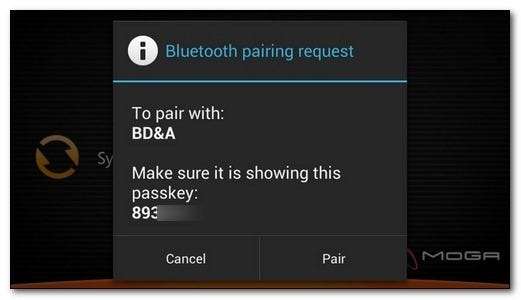
אם אינך רואה את מסך ההתאמה שלמעלה (והוא מדלג ישירות לשלב הבא) הוא לא יצליח להתאים. היו מוכנים לעבור שוב באשף ההתאמה.
לאחר זיווגנו, MOGA מציע לנו הורדה חינם של Pac Man. זה לא חדשני או משהו, אבל זה מושלם לבדיקת בקר MOGA. ניקח את זה.
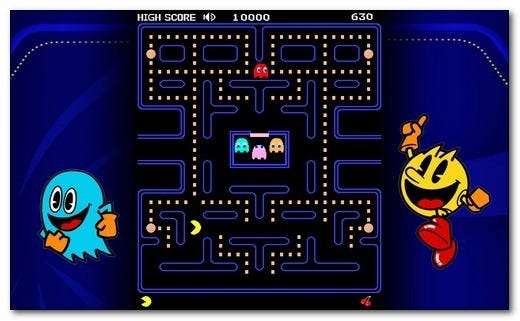
הכל עובד מצוין ואפילו הצלחנו לעבור את הרמה הראשונה של פאק מן מבלי לנגוס בזה חזק מדי.
כעת, כשאנו יודעים שבקר MOGA מקושר כראוי ונוכל לשלוט במשחק מאופשר MOGA, הגיע הזמן להרחיב את הפונקציונליות של בקר MOGA על ידי התקנת ה- אני יכול נהג אוניברסלי . זה יאפשר שימוש בבקר MOGA עם כל המשחקים.
הפעל את מנהל ההתקן האוניברסלי של MOGA. מנהל ההתקן האוניברסלי יכול לתפקד באחד משני המצבים: מצב IME (בדיוק כמו אפליקציית בקר ה- Wiimote) או מצב מערכת (הדורש שורש בטלפון שלך). הנוסח בתפריט ההגדרות מעט לא ברור לגבי ההבדל בין שני אלה. אם אתה משתמש במצב IME, מקלות השמחה בשלט MOGA שלך יפעלו במצב DPAD (או כיוון כיוון), בדיוק כמו רפידות הכיוון בבקרים מסורתיים כמו בקרי NES ו- SNES.
בקיצור, כדאי להתחיל להשתמש בממשק IME אלא אם נתקלים באפליקציה שאינה תומכת באפליקציית MOGA הרשמית. אבל דורש קלט אנלוגי להפעלה נוחה. עם זאת, בוא נתחיל בתצורה של ה- IME.
בדיוק כמו שעשינו בסעיף Wiimote Controller, יהיה עליכם להפעיל את ה- IME החדש. נווט אל הגדרות -> שפה וקלט ואז גלול מטה למקלדת ושיטות קלט. בסעיף משנה זה בדוק את הערך עבור MOGA IME.
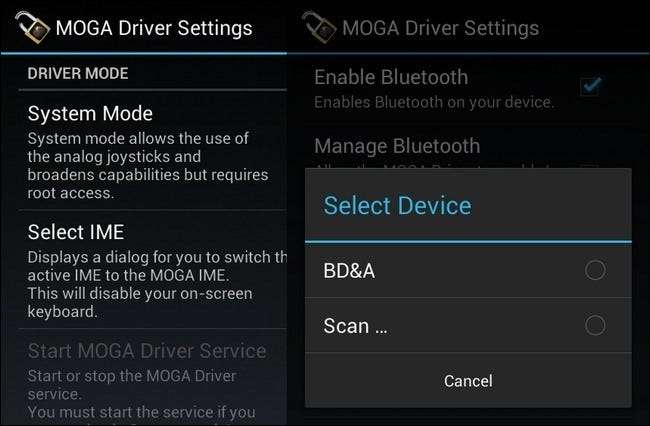
חזור לתפריט הגדרות מנהל התקן אוניברסלי. הקש על בחר IME. בחר MOGA IME. לאחר שהגדרת את ה- IME, גלול מטה בתפריט ההגדרות כדי לבחור מכשיר. הקש עליו ובחר BD&A כדי לקשר את מנהל ההתקן MOGA לבקר MOGA שלך.
בדיוק כמו בבקר ה- Wiimote, אנו יכולים ליצור מפות מפתח ופרופילי מפות מפתח. אם / מתי אתה צריך ליצור מפת מפתח אתה יכול ללחוץ על הגדר כדי לעשות זאת. זכרו, כמו בקרת ה- Wiimote, ישנן שתי דרכים להשתמש בבקר עם משחקים. עליך 1) למפות את המקשים המשמשים את המשחק או האמולטור באפליקציית MOGA Universal Driver או שאתה צריך 2) להגדיר את מפות המפתח שלך, אם אפשר, במשחק או באמולטור עצמו.
כעת, לאחר שלמדנו כיצד להגדיר את מיפוי אפליקציית הבקר הן לבקר ה- Wiimote והן לבקר MOGA, בואו נסתכל כמה קל להגדיר מפות מפתח באמולטורים של קונסולות פופולריות.
הגדרת מפות מפתח באמולטורים

בין אם הקמתם את ה- Wiimote, ה- MOGA או שניהם - הגיימר הנייד השאפתני שלכם, אתם - הגיע הזמן לבדוק כיצד להגדיר אותם מחוץ ליישומי הבקרה הספציפיים שלהם. זכרו, תמיד תוכלו ליצור פרופיל בתוך אפליקציות הבקרה, אך בהתחשב בכמה משחקים ואמולטורים התומכים במיפוי בתוך המשחק / האמולטור עצמו, בדרך כלל קל יותר למפות בתוך היישום הספציפי ולא צריך להחליף פרופילים באפליקציית הבקר הזמן שתעבור בין משחקים או אפליקציות אמולציה.
כשאתה מגדיר אפליקציות אמולציה יש כמה דברים בסיסיים, הקשורים למפת מפתח ואחרת, תרצה לעשות להנאה מרבית:
- העבר את האמולטור למצב לרוחב.
- כבה את הבקר / המקלדת שעל המסך.
- ממפה את מקשי הבקר של האמולטור אל הבקר הפיזי.
ללא קשר לאמולטור שבו אתה משתמש, אלה שלושת השלבים שאתה רוצה לעבור בעת קביעת התצורה שלו.
אנו נבחן מיפוי מקשים באמולטור SuperGNES SNES הפופולרי. בסוף חלק האמולטור נפרט אמולטורים עם מיפוי מקשים בצד האפליקציה, שתרצה לבדוק.
ראשית, נתקין SuperGNES Lite - אל תשכח להעתיק מעל כמה SNES ROMS לשחק איתם; אם אתה חדש בתחום ההדמיה, אנו ממליצים לבדוק את הקטע "איתור משחקי ROM" של כיצד לשחק רטרו NES ומשחקי SNES ב- Nintendo Wii שלך .
לאחר שהתקנו אותו וזרקנו ROM או שניים על כרטיס ה- SD, הגיע הזמן למפות את המפתחות. עבור סעיף זה נבצע מיפוי של בקר MOGA, אך ההוראות זהות הן ל- Wiimote והן ל- MOGA.
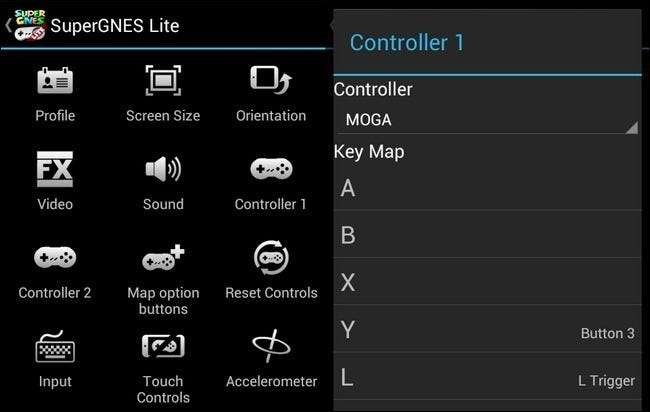
הפעל את SuperGNES, הקש על לחצן התפריט ובחר העדפות. בהתאם לשלושת השלבים המתוארים לעיל, תרצה להקיש על סמל הכיוון ולבחור בנוף. הקש על סמל בקרות המגע כדי לכבות את בקר המסך. לסיום, הקש על בקר 1 כדי למפות את מקשי החומרה של הבקר שלך למפתחות האמולטור.
כאשר אתה בתפריט הבקר, הקש על אפשרות הבקר בחלק העליון ובחר MOGA או Wiimote, תלוי באיזה תצורה אתה מגדיר. כדי להגדיר כל כפתור, פשוט הקש על הערך של אותו כפתור (כגון "A" או "בחר") ואז לחץ על מקש החומרה בבקר שברצונך למפות אליו. מרבית האפליקציות ישתמשו בגישה זו באמצעות לחיצה על המקש, אם כי באפליקציות מסוימות תבחר באופן ידני את כפתור החומרה הרצוי עבור מפת המפתחות, כגון "כפתור 1" או "טריגר שמאלי".
לאחר שתמפה את המקשים, פתח ROM והעביר לו מערבולת:

לאחר כמה דקות שהסתובבנו בממלכת הפטריות, ההצבעה הייתה פה אחד: שימוש בבקר פיזי במקום בבקר על המסך הוא הדרך היחידה לעשות זאת.
אם אתם מחפשים אמולטורים קלים יותר למפת המפתח כדי להשלים את חוויית המשחק הנייד שלכם, לאמולטורים הבאים יש מיפוי מקשים בתוך האפליקציה שהופך את ההגדרה של בקר ה- Wiimote וגם של MOGA:
אמולטור NES:
אמולטורים של SNES:
- SuperGNES ($3.99)
- Snes9x EX + (חינם)
אמולטורים של משחק צעצועים:
כמעט לכולם יש גרסאות לייט הכוללות בדרך כלל את כל התכונות העיקריות ללא יכולת ליצור נקודות שמירה מותאמות אישית. אם אתם מחפשים אמולטורים נוספים בחנות Play, בדקו בתיאור ביטויים כמו "תמיכה בחומרה", "בקרי Bluetooth" ו- "gamepads" כדי לחשד אתכם האם היישום תומך ברפידות משחק חיצוניות / מיפוי מקשים.
אם אתה מלהיב לגבי משחקים ניידים ו / או רטרו, יש לנו ערימה של הדרכות שתוכל לבדוק. בשביל יותר כיף במשחק תרצו לקרוא:
- כיצד להפוך את ה- Nintendo DS למכונת משחקים רטרו
- שחקו במשחקי SNES באייפד שלכם עם תמיכת Wiimote
- איך לשחק הרטרו הצבע ולחץ הרפתקאות ב- Wii שלך
- כיצד לשחק רטרו NES ומשחקי SNES ב- Nintendo Wii שלך
יש לכם מדריך משחקים שתרצו שנכתוב? רוצה ללמוד כיצד לשחק במשחקי הקונסולה הרטרו האהובים עליך במכשיר מודרני או אחרת לקבל יותר כיף משחקי עבור הדולר התחתון שלך? צליל בתגובות או במייל [email protected] ואנחנו נעשה כמיטב יכולתנו לעזור לך.








